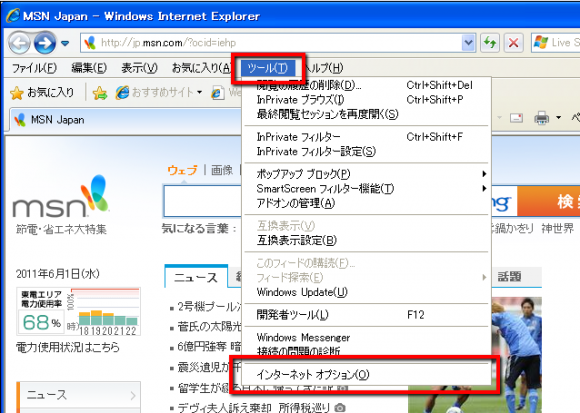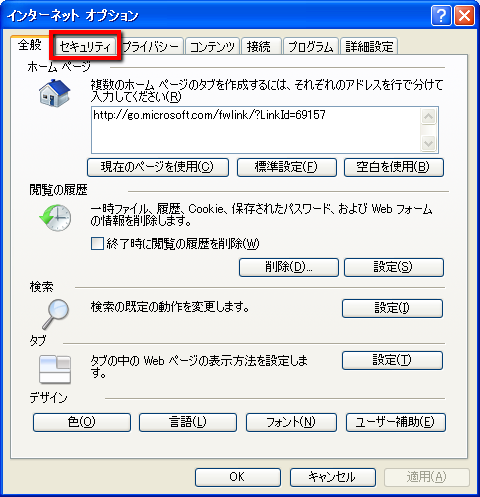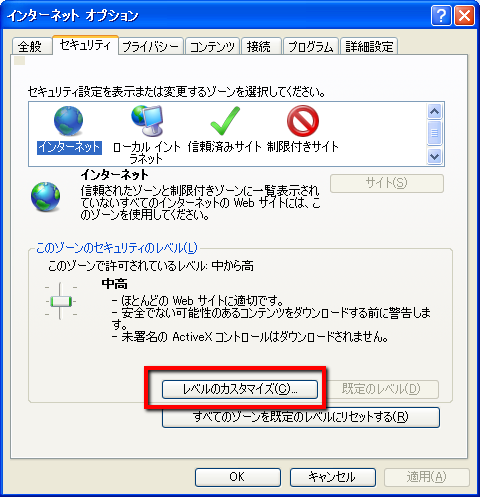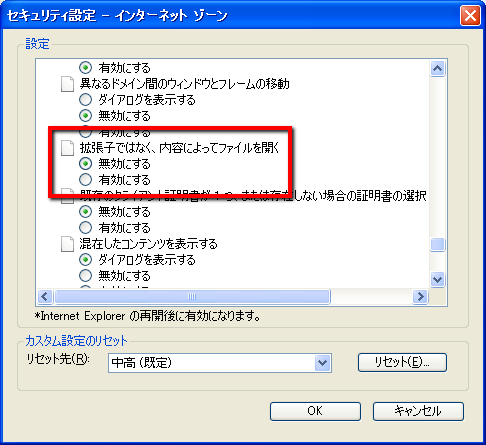Office2007以降のファイルをIEでダウンロードしようとしたら、何故かフォルダになってしまってOfficeで開けない、という現象を経験したことはありませんか?これは、Internet ExplorerとWebサーバ、Office2007以降のファイル形式の組み合わせによる問題なのです。この問題の原因と、簡単にできる対策を説明したいと思います。
まず、原因から説明します。IEには、拡張子を無視してファイルの内容によって起動するアプリケーションを変更するという設定があります。設定はここにあります。
1.IEのメニューからツールメニュー、インターネットオプションを選択
2.インターネットオプションダイアログでセキュリティを選択
3.セキュリティタブで「レベルのカスタマイズ」をクリック
4.セキュリティ設定・インターネットゾーン
上図では、赤枠で囲んだところ、つまり「拡張子ではなく、内容によってファイルを開く」が無効になっていますね。ここが有効になっていると、今回の問題が発生します。
では、なぜ拡張子を無視して内容によって起動するアプリケーションが変わるとOffice2007以降のドキュメントがフォルダになってしまうのでしょうか。実は、Office200いでドキュメントの保存形式が変わり、XLM形式で保存されるようになったのです。でも、拡張子は「pptx」「docx」「xlsx」ですよね?そうです、実は、拡張子がそれぞれ異なるだけで、実態はZIP形式なのです。つまり、XLMやその他のパーツをZIP形式で圧縮し、拡張子を付け替えただけなんです。
ここで、困ったことが起きます。Office2007のファイルは拡張子上ではパワーポイント2007、ワード2007などに見えるようになっているのですが、実態はZIPファイルです。ブラウザがダウンロードしたとき、上記の設定、「拡張子ではなく、内容によってファイルを開く」が有効になっていると、ファイルがZIPであると判断し、勝手に解凍してしまうんですね。そのため、pptxのファイルをダウンロードしたつもりが、フォルダになってしまう、という現象が起きていたのです。
そこで、解決策は二つあります。
1.上記設定を図のように無効にする。
これによって、拡張子を無視して勝手に解凍してしまうことがなくなります。
2.解凍されてしまったフォルダを圧縮し、拡張子をかえる。
勝手に解凍されてしまった場合、もう一度ZIP形式で圧縮し、拡張子をアプリケーションそれぞれのものに付け替えることで再度関連付けが可能です。
例えば、aaa.zipというファイルが出来上がった場合、これをaaa.pptxとしてあげると、アイコンが変わってパワーポイントで開けるようになるはずです。
Office2010に載せ替えたお客様から、上記のようなお問い合わせがあったため、記事を作成してみました。もし同様の現象に困っている方がおられましたら、ぜひ一度お試しください。